DXGI_ERROR_DEVICE_HUNG Hatasını Düzeltmenin 9 Etkili Yolu

DirectX DXGI_ERROR_DEVICE_HUNG 0x887A0006 hatasını grafik sürücülerini ve DirectX
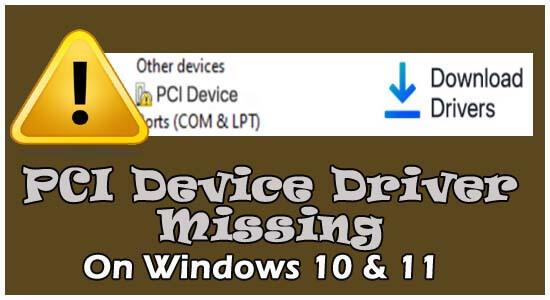
Windows 10/11'de PCI aygıt sürücüsü eksik mi ve Aygıt Yöneticinizdeki diğer aygıtların altında PCI sürücülerinin yanında küçük sarı bir ünlem işareti görüyor musunuz?
Cevabınız Evet ise, yalnız olmadığınızı açıklığa kavuşturmama izin verin, birçok kullanıcı Windows 10 ve 11'de PCI aygıt sürücülerinin eksik olduğunu bildirdi ve Aygıt Yöneticisi'nde PCI sürücülerinin yanında sarı ünlem işaretleri görünüyor.
Genellikle, en son Windows güncellemesini yüklediğinizde veya Windows sürümünüzü Windows 11 gibi en son Windows işletim sistemine yükselttiğinizde meydana gelen, bozuk veya güncel olmayan bir PCI sürücüsü nedeniyle olur.
Neyse ki, etkilenen birçok kullanıcının sürücü sorunlarını çözmesi için işe yarayan çözümler var ve burada PCI Seri bağlantı noktası sürücüsü sorununu çözmek ve Windows 7, 8, 8.1, 10, 11'de en son PCI sürücüsünü indirmek için olası sorun giderme çözümleriyle birlikteyim.
Ancak bundan önce PCI aygıt sürücülerinin ne olduğunu kontrol edin.
Hadi başlayalım.
PCI Aygıt Sürücüsünden Ne Anlıyorsunuz?
Aygıt Yöneticisinde, donanımın bilgisayarınızın ana kartına bağlı olan bölümünü gösteren PCI (Çevresel Bileşen Ara Bağlantısı) görürsünüz , örneğin PCI Basit İletişim Denetleyicileri ve PCI veri Toplama ve Sinyal İşleme Denetleyicisi. Bu donanım, bilgisayarınızın sorunsuz çalışmasına yardımcı olur.
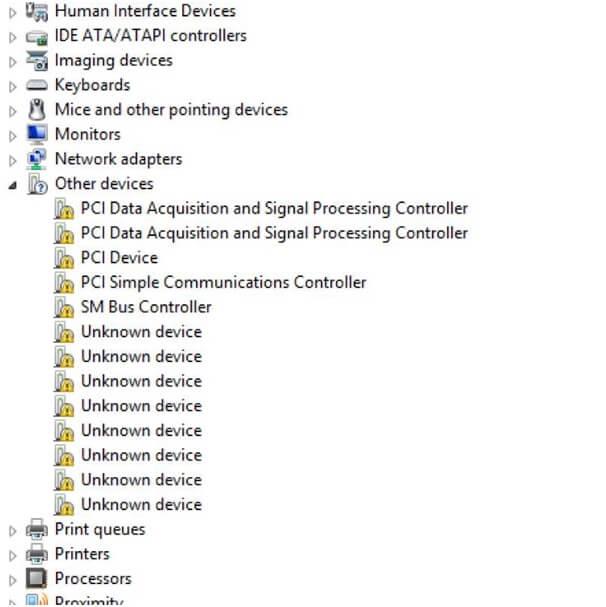
Ancak bazen, en son Windows güncellemesini yükledikten sonra PCI sürücüsü bozulur veya güncelliğini kaybeder ve bunun sonucunda PCI aygıt sürücüsü güncelliğini kaybeder veya en son Windows sürümüyle uyumsuz hale gelir.
Bu durumda, PCI Aygıt Sürücünüzün Eksik olduğunu söyleyen bir hata mesajı alırsınız . Bu nedenle, sorunları aşmak için aşağıda verilen düzeltmeleri izleyin.
Windows 10 ve 11'de “PCI Aygıt Sürücüsü Eksik” Nasıl Onarılır?
Burada PCI aygıt sürücüsünün yanındaki sarı ünlem işaretlerini düzeltmek için hem otomatik hem de manuel çözümlerden bahsediyorum. Tüm yöntemler iyi test edilmiştir ve Windows 11 10, 8 ve Windows 7 için de geçerlidir.
1. Çözüm: (Önerilen) PCI sürücüsünü otomatik olarak güncelleyin
Teknik olarak ileri düzeyde değilseniz veya aygıt sürücülerini manuel olarak güncellemek için zaman alan manuel yöntemleri takip etmek istemiyorsanız. Sizin için hızlı ve kolay bir çözüm var. Güçlü Drive Easy Tool'u indirmeniz yeterlidir; aygıt sürücünüz otomatik olarak indirip yükleyecektir. Bu araç, bilgisayarınızı otomatik olarak tarar ve sizin için en son sürücü güncellemelerini alır.
Driver Easy işinizi kolaylaştıracak, PC'niz için yanlış sürücüyü indirip kurma riskine girmenize gerek yok. Sadece birkaç tıklamayla bu araç, aygıt sürücünüzle ilgili en son güncellemeleri indirip yükleyecektir.
Bu yüzden zaman kaybetmeden, sadece bu en etkili aracı indirin ve Windows 7/8/10/11'de eksik olan PCI aygıt sürücüsünü kolayca düzeltin.
PCI Sürücülerini Otomatik Olarak Güncellemek İçin Sürücüyü Kolaylaştırın
Çözüm 2: PCI sürücüsünü Aygıt Yöneticisi aracılığıyla güncelleyin
Aygıt Yöneticisi'nin yardımıyla, uygun veya benzer bir aygıt sürücüsü ile belirli aygıt sorununun yanındaki sarı ünlem işaretini düzeltebilirsiniz.
Bu nedenle, PCI sürücünüzü Aygıt Yöneticisi aracılığıyla güncellemek için aşağıda verilen talimatı izleyin:

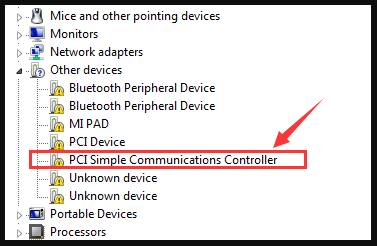
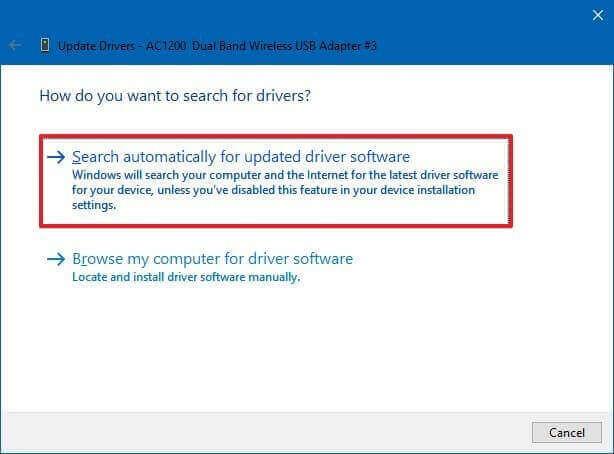
Bu çözüm sizin için işe yaramazsa, bir sonraki çözüme geçin.
Çözüm 3: PCI aygıt sürücüsünü Üreticinin Web Sitesi aracılığıyla güncelleyin
Yukarıda belirtilen çözüm işinize yaramazsa endişelenmeyin, Üretim web sitesini kullanarak PCI'nizi güncelleyebilirsiniz . Bunun için, Sürücünüzle ilgili tüm ayrıntıları bilmeniz gerekir.
Bu nedenle, tüm sürücü bilgilerini toplamak için lütfen aşağıda verilen kılavuzu izleyin ve ayrıca Windows 11/10'da eksik PCI aygıt sürücüsünü düzeltmek için Üretim web sitesinin yardımıyla PCI sürücünüzü güncelleyin.

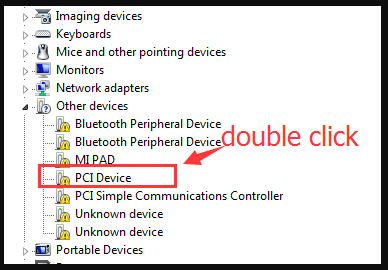
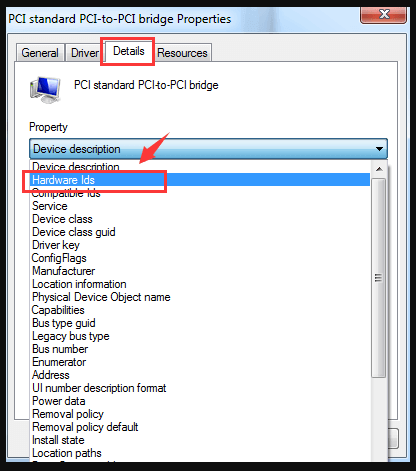
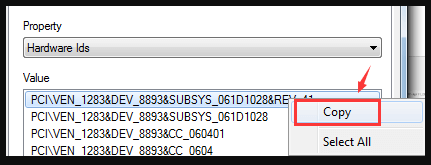
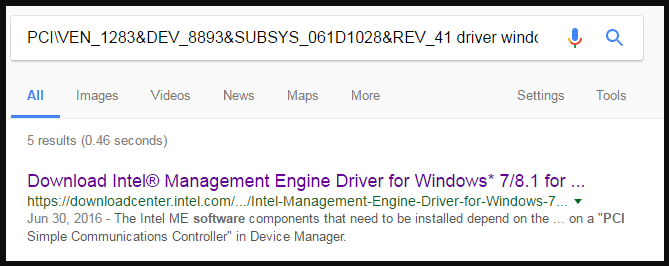
[Not: Benzer Sürücüyü Windows yapılandırmanıza göre indirdiğinizden emin olun. ]
Çözüm:
Yani, şimdi özetleme zamanı…
Bu, Windows 10 ve 11'de eksik olan PCI aygıt sürücüsünün nasıl düzeltileceği ile ilgilidir.
Manuel çözümün zaman alıcı ve riskli bir süreç olduğunu düşünüyorsanız ve PC'niz için yanlış sürücüyü yüklemek istemiyorsanız. Ardından Otomatik Sürücü Kolay aracını kullanmanız önerilir . Bu araç sorununuzu çözer ve sürücülerinizi güncel tutar ve herhangi bir teknik beceriniz yoksa bu aracı da kullanabilirsiniz.
Teşekkür ederim…
DirectX DXGI_ERROR_DEVICE_HUNG 0x887A0006 hatasını grafik sürücülerini ve DirectX
Omegle
Kimlik bilgilerinizle uğraşmak yanlış veya süresi dolmuş. Lütfen tekrar deneyin veya şifre hatanızı sıfırlayın, ardından burada verilen düzeltmeleri izleyin…
DirectX güncelleme, çözünürlük ayarlarını yapılandırma ve diğer düzeltmeler ile Red Dead Redemption 2 Tam Ekran Çalışmıyor sorununu çözün.
Amazon Fire TV
Sims 4 Sim uyku sorunu ile ilgili kesin çözümler ve ipuçları için makaleyi okuyun. Sim
Facebook Messenger
Realtek PCIe GBE Ailesi Denetleyicinizin Neden Çalışmadığını Bilin. Realtek PCIe GBE ailesi denetleyici sorununu çözmeye yönelik düzeltmelerle birlikte.
Slayttan slayda atlamak yerine sunumunuzu daha keyifli hale getirebilirsiniz. PowerPoint
Apple Kimliği mesajınızı ayarlamak birkaç dakika sürebilir mesajını alırsanız, telefonunuzu yeniden başlatmayı deneyin veya daha fazla zaman verin. Burada daha fazla adım:


![Red Dead Redemption 2 Tam Ekran Çalışmıyor [6 DÜZELTME] Red Dead Redemption 2 Tam Ekran Çalışmıyor [6 DÜZELTME]](https://luckytemplates.com/resources1/images2/image-5310-0408150314995.jpg)

![Sims 4 Sim Uyuyamıyor Sorunu Nasıl Çözülür? [KANITLANMIŞ YOLLAR] Sims 4 Sim Uyuyamıyor Sorunu Nasıl Çözülür? [KANITLANMIŞ YOLLAR]](https://luckytemplates.com/resources1/images2/image-6501-0408151119374.png)


